今回はAVerMedia製 USB2.0対応HDMIキャプチャユニット「AVT-C878」をレビューしていく。このレビューで使う機材は下記の通り。
■ゲーム機
PS4 500GB CUH-2000AB01
■iPhone
iPhone7 Plus 256GB
Apple Lightning Digital AVアダプタ
■使用TV・モニター・ヘッドセット
TV: TOSHIBA REGZA 42Z1
モニタ: ASUS ROG SWIFT PG27AQ
ヘッドセット: ASUS STRIX PRO
■配信・録画用PC (自作PC)
CPU: Intel Core i7-6700K
M/B: ASUS Maximus VIII GENE
MEM: DDR4-2666 8GB*2(16GB)
SSD: Sandisk Extreme Pro 240GB
GPU: Geforce GTX1080 Founders Edition
電源: Corsair HX850i
OS: Windows10 Home 64bit
なお、今回プレミアムレビューにて提供いただいた機器は、海外仕様の「GC510」である。そのため国内で販売される「AVT-C878」とは付属品の内容に違いがある可能性がある。ただし、日本向けソフトウェアもそのまま動くため、機器自体が海外と日本とで仕様の違いはないとみなして読んでいただければ幸いである。
■クレジット表記
「アイドルマスター シンデレラガールズ スターライトステージ」
©2015 BANDAI NAMCO Entertainment Inc.
「オーディンスフィア レイヴスラシル」
©ATLUS ©SEGA All rights reserved.
「AviUtl version 1.00」
by KENくん
「Pokémon GO」
©2016 Niantic, Inc. ©2016 Pokémon. ©1995-2016 Nintendo / Creatures Inc. / GAME FREAK inc.
「RECentral 3」
©AVerMedia Technologies Inc. All Rights Reserved.
レビューに記載されている会社名・製品名・システム名などは、各社の商標、または登録商標です。
【基本編1】PCとUSB2.0接続で1080/60P録画を可能
このAVerMedia「AVT-C878」はハードウェアエンコーダ(H.264)を搭載しつつも低遅延で表示・ゲームプレイの録画や配信が出来る、しかもUSB2.0接続でそれを実現できたという一昔前のキャプチャユニットを知っている人なら怪物と思えるような代物だ。
私は、既にAVerMedia製USB3.0接続タイプのHDMIキャプチャユニットを使っている。
こいつは同社のUSB接続タイプでは高性能・高機能なものだが「USB3.0ポートの相性」でシステムがなかなか安定せず、解決させるのに頭を悩まされ続けた。
マザーボードに搭載されたUSB3.0ポートのホストコントローラーの種類によって相性の良し悪しがあり、私の環境だとオンボードのUSBでほかのUSB機器を使うと画面が途中で止まったりした。そのため「GC550」専用に、PCIe拡張スロットのUSB3.0インターフェースボードを用意してその問題を解決させていた。
それだけに「AVT-C878」ではUSB2.0で専用ドライバが不要、ポートの相性を気にする必要がないのはとても嬉しい。
PCに初めて「AVT-C878」を接続すると、どのポートに挿してもこのように設定画面が出てあっという間に認識する。くどいようだが専用ドライバは必要ない。
このお手軽さは非常に大事だ。「AVT-C878」のPC接続用キャプチャの特徴として公式サイトでも
- USB2.0接続でドライバ不要
- 低遅延でゲーム画面をPCに表示(HDMIパススルー搭載)
- 簡単設定で高機能な専用ソフト「RECentral 3」が付属
と挙げている点から、手軽に高品質な録画や配信が出来るようになっている事がわかる。
既に設定済みだが、PS4の場合あらかじめ「HDCPを有効にする」をオフにしておく必要がある。
この場合、HDCPが掛かるコンテンツ、Amazonビデオ・Hulu等のアプリが起動できなかったり、Blu-rayの映像が再生ができない。その点に注意しよう。
<PS4を録画> PS4→PCに録画する
PS4には単体でゲームプレイを録画する機能が付いている。ゲームプレイ中は自動録画をしていて、直前の1分~15分間のゲームプレイをビデオクリップとして保存できるのだ。しかし、任意の場所で録画するのはできず、時間も最長15分と決まっていて使い勝手はよくない。
「AVT-C878」なら、PCのストレージを利用することで、容量の許す限り好きなだけ録画ができる。下記のような構成でPS4をPCで録画する環境を構築してみた。
■PS4→PC録画環境
PCで録画をするのは簡単だ。付属ソフトの「RECentral 3」を起動させ、「録画/ライブ配信」を選ぶ。そして右下の「REC」ボタンを押した時点から録画ができる。
※その前に録画設定を済ませておこう。折角録った動画が思った品質でないと後悔する羽目になる。
■録画品質の設定
録画品質はプリセットが3種類ある。基本的に「最高」を選べばフルHDで録画ができる。
- 最高…1920x1080@59.94fps, 60Mbps
- 良い…1280x720@59.94fps, 20Mbps
- 標準…848x480@59.94fps, 8Mbps
- カスタム…自由に設定(下記を参照)
■録画品質「カスタム」設定画面
細かく設定する場合は「カスタム」から自分で調整するといいだろう。解像度、映像ビットレートを自由に調整ができる。個人的には「最高」から「映像ビットレート」を変えた設定がオススメだ。
■RECentral 3の動画保存先の設定

あと、PCでの保存先は自由に設定できる。標準では「システムドライブのビデオフォルダ」になっているので、大容量HDDなど、他に保存先がある場合はそちらを指定するとよい。
■録画について
「RECentral 3」で録画を開始すると、経過時間および録画可能な時間が出る。
キャプチャ映像をプレビューを表示したままでも動作は軽く、パススルー映像と比べてもほんのわずかに遅れる程度だ。アクション要素の少ないゲームなら録画中でもプレビュー画面で遊べる。
■コーデック「H.264」の場合
■コーデック「NVIDIA」の場合(GTX1080)
「コーデック」にCPUのパワーを使う「H.264」を使用した場合と、GPUのパワーを使う「NVIDIA」でのCPU負荷率の違いを見てみた。「NVIDIA」だとCPUの負荷を大幅に減らすことが出来る。
録画品質を「最高」にした時の両者の違いは見受けられなかったし、ビットレートが同じなので動画のサイズも変化はなかった。なので自分のPCの機器構成でどちらを選ぶかは天秤にかけるといい。
実際に録画したものを見てみる。
録画品質を「最高」にして1時間近く録画するととんでもない容量になる。それだけに画質は全く問題のない上等な仕上がりとなる。これをマスターとして動画編集をしてからアップロードするといい。
ちなみに、使用した編集ソフトは「AviUtl」で「拡張 x264出力」で今のニコニコ動画の新しいアップロード方式に合わせた容量にいったん変換。そのあとニコニコ動画のマイコミュニティに限定動画としてアップロードしたので、興味のある方は観てもらいたい。要プレミアム会員だが、現在のニコニコ動画は割と綺麗にアップロードできるようになっている。
■私のニコニコ動画コミュニティ 「すだちの時」
http://com.nicovideo.jp/community/co13847
Youtubeなら、録画したデータを直接アップロードしても容量に関係なく自動エンコードされる。ただ、特長としては大きいデータほど、サーバー側での処理にかなり時間がかかるので、アップロードまで気長に待てる時にやるといいだろう。
■Youtubeにアップロードした動画
©ATLUS ©SEGA All rights reserved.
どちらにせよ、このように今はネット上にアップロードしておけばディスク容量も圧迫せずに済むので、積極的に使うといいだろう。
【基本編2】場所を選ばず、iPhoneのゲームプレイを録画
昔と違い、今は「ゲーム機=据え置き型」ではなくなった。ゲームのプラットホームとしてスマホやタブレットがここまで普及しているにもかかわらず、スマホやタブレットを持ち歩いてゲームプレイ動画を録画できる機器が少ないのが不思議だったわけで、「AVT-C878」は普通のHDMIキャプチャ機器としてありながらも、それを実現可能にした。
- 「AVT-C878」本体
- 付属HDMIケーブル
- モバイルバッテリー
- MicroUSBケーブル(別のものを使用)
- Apple Lightning - Digital AVアダプタ
- MicroSDカード(本体に差込済)
下が、いつも使っているバッグに収納した様子だ。比較的小さいボディバッグにもかかわらず、一式を詰めてまだ財布など入れる余裕がある。おかげで別のバッグを用意することなく持ち歩ける。(本体を入れるのに適したポーチが無いので、調達したいところだ)
単体録画のための準備として「RECentral 3」で設定の変更や調整が必要だ。
まずはiPhoneからの映像信号を映し出せるように「AVT-C878」のHDCPの検出を「オフ」にする。
■「RECentral 3」HDCP検出機能切替 「オン→オフ」に設定
次に、録画品質と音声デバイスの設定だ。
■「RECentral 3」単体録画モード 品質設定&音声デバイス設定
録画品質は3種類ある。
- 最高…20Mbps(1GB/6.8分)
- 良い…15Mbps(1GB/9.1分)
- 標準…10Mbps(1GB/13.7分)
32GBのmicroSDカードを使用すれば、「最高」品質で3時間は録画できる。「RECentral 3」で録るより画質は劣るが携帯性を考えたら適正な品質ともいえる。
PCモードと同じく音量は設定できるので、ヘッドセットを利用した時の音量バランスはここで設定する。ヘッドセットマイクの音量は本体のボタンがあるため、あとから変更も可能だ。
HDMI入力音声やヘッドセットの調整をするには、PCの「RECentral 3」からあらかじめ設定しておく必要がある。「AVT-C878」では切替ができないので注意が必要。
あと、「単体録画モード」での動作について確認しておこう。
■「AVT-C878」を単体録画モードに変更
本体、音量ボタンの右にある切替スイッチを真ん中の「単体録画モード」に合わせる。
(左はPCモード・右はカードリーダーモード)
■起動・待機中(青色点灯)
microSDカードが取付られ、HDMI機器が接続状態にあるとき、USBで給電してしばらくすると本体中央のボタンが青色に点灯する。これで録画待機状態だ。録画するには本体中央のボタンを1回押す。
■録画中(赤色点滅)
録画中になると、中央のボタンが赤色に点滅する。この状態になったのを確認して実際にiPhoneを操作するようにしよう。もう一度押すと録画は終了して、再び中央のボタンは青色点灯に戻る。
さあ、これで屋外で録画しにいこう!!
■屋外録画環境(iPhone)
たったこれだけでいい、非常にシンプルな構成だ。
※屋外で動かすためには5V/1A以上でUSB給電できるモバイルバッテリーが必要
休日、公園に出かけて「Pokémon GO」をやりに行ったので、その様子を撮ったものとiPhoneキャプチャを動画にしたので観て頂きたい。
■「Pokémon GO」実況プレイ動画(私も映るんです Version)
©2016 Niantic, Inc. ©2016 Pokémon. ©1995-2016 Nintendo / Creatures Inc. / GAME FREAK inc.
普段は家でパソコンやゲームばかりの私を、屋外に引っ張り出してくれる「Pokémon GO」は凄いアプリだと思う。弱点は自宅の周りには何一つポケスト・ジムがないというところだろうか。
このように「AVT-C878」を外に持ち出してiPhoneのキャプチャが簡単に出来る!!という事を実証できたのではないだろうか。
【応用編1】PCでPS4のゲームプレイを配信してみよう
ここからは「AVT-C878」を色々な用途で使っていく。まずはネット配信だ。
「RECentral 3」ではゲームプレイを録画するだけではなく、ネット配信をすることもできる。
■PS4ネット配信環境
PCでの録画方法と同じで「RECentral 3」のモードを「録画」から「ライブ配信」に変えるだけだ。実際に、3つのサイトでネット配信を試した。
- Twitch
- Youtube Live
- ニコニコ生放送
上記サイトでネット配信した様子はShadowPlayで録画したのでそれを見て頂こう。
※設定をミスしてしまい、音量が小さいのでスピーカー音量を上げて観て頂きたい
■配信サイト1 <Twitch>
■配信サイト2<Youtube Live>
■配信サイト3<ニコニコ生放送>
これら3つの配信サイトには、それぞれ特徴がある。
<Twitch>
・世界最大級のゲーム配信専用サイト、海外のゲーマーが多く集う
・無料で利用でき、配信品質は高い(1920x1080/60fps 3.5Mbps)
・視聴者への配信遅延は大きめ(今回測定時、約24.4秒)配信が安定しないときも
・ゲーム用途以外での配信はNG(アカBAN)なので注意
<Youtube Live>
・言わずと知れた世界最大の動画サイトYoutubeを持つGoogleが運営するサイト
・無料で利用でき、配信品質はかなり高い(1920x1080/60fps 4.5Mbps)
・ライブ配信のアーカイブは自動保存され、一般の動画のように公開できる
・視聴者への配信遅延はかなり大きい(今回測定時、約28.6秒)
・ゲーム用途以外でも大丈夫なので使い勝手が良い
<ニコニコ生放送>
・日本の会社であるドワンゴが運営する配信サイト
・有料会員のみ配信可能、上の2つと比べて配信品質(ビットレート)はかなり低い
※映像・音声の合計が480kbps(夜間は384kbpsに制限)、解像度もフルHDにはできない
・高品質でないデメリットはあるが、その分PCへの配信負荷が他の2サイトよりも軽い
・他のサイトに比べ、配信時に制約(1枠30分※延長可、最大同時視聴者数の制限など)がある
・視聴者への配信遅延は少なく(今回測定時、約3~4秒)で配信者と視聴者の対話が楽
・国内のサイトであるため日本人同士の交流が盛んである
目的に合わせて配信サイトを選ぶといいだろう。(慣れてくると複数サイト同時配信もできる)
ちなみに、PS4でも「ブロードキャスト機能」を使えば、PS4単体で上記3サイトでのゲーム配信が可能だ。PCを使わずに簡単にできる強みはあるがPCほど複雑な事はできない。
PCなら、快適に配信するために様々なサードパーティ製ソフトを使うことが出来る。視聴者コメントを読み上げたり、ボイスチャットソフト(Skype等)を使ったり、他の配信者との交流をしながら配信したりといった様々な事ができる。配信のほかに色々するにはそれなりのスペックのPCが必要だ。
【応用編2】iPhoneのゲームプレイに手元カメラ付で録画
「AVT-C878」は高機能もウリなので、折角なのでちょっと手の込んだ事をしてみよう。iPhoneでゲームを録画する際に、他の映像も重ねて録画するのだ。
■iPhoneネット配信環境
PS4をiPhoneにまるっと置き換えた環境となる。ただ「Lightning - Digital AVアダプタ経由」では画面全体少し縮小されて取り込まれ、周囲に黒枠が出る仕様のようだ。
せっかく1920x1080/60Pでキャプチャなのに画面が縮小されてしまうのはもったいない。サードパーティ製ソフトでは黒枠をクロッピングできるのでどうしても気になる人はするといいだろう。
私は「RECentral 3」のシーン編集機能を使い、手元を映すカメラとゲーム画面の位置をずらした配置にしてみた。その状態でゲーム実況を録画したものを観て頂こう。
■iPhoneゲーム実況プレイ ※手元付(PiP)
©2015 BANDAI NAMCO Entertainment Inc.
リズムゲームでは遅延が多いとプレイ自体困難になる。しかし画面は直接iPhoneで見ているし、音声は「AVT-C878」のヘッドセット端子からダイレクトに出力されるので遅延はほとんどない。
※音声出力は全くの無遅延ではないので僅かに映像と音声の同期ズレが生じる
PC側に出力させた画面でもそう遅延はなかったので、アクション性の少ないゲームならPCの画面を見ながらでも十分遊べる。
「RECentral 3」で録画したデータを直接、Youtubeにアップロードできるのでやってみよう。
<Youtubeアップロード方法 「RECentral 3」編>
1.ファイル管理から「シェア」の「Youtube」を選ぶ
2.Googleアカウントでログイン
3.動画情報を入れる(あとで編集も可能)
4.アップロード完了を待つ(進捗は確認できる)
というわけで、これでアップロードは簡単にできた。あとはゲーム配信だ。これもPS4でやっていたやり方を単純にiPhoneでの環境で行うだけだ。
実際にやってみた感想としては、HDMIの音を最大から少し下げて、ヘッドセットのマイクの音量を最大まで上げたらバランスが取れた感じになった。
【応用編3】更にiPhoneでのゲームプレイを配信
調子に乗って、ニコニコ生放送でiPhoneゲーム実況をネット配信してみた。
録画している時と違い、視聴者がいる中でのゲームプレイは、いつにもまして強い高揚感を味わえて、時より声も裏返ったりと自分でも見返してみて恥ずかしくなるほど興奮しているのがわかった。
各配信サイトの特徴にも書いたように、ビットレート上限が厳しいニコニコ生放送だとリズムゲームのような動きの激しいゲームは映像が大きく破たんしてしまうが、ゲームで背景オプションを変えたりするとギリギリ観られる映像にはなっていた。
普段は大人しくゲームのネット配信をしているのだが、こういうアクション性の高いゲームだと視聴者もノリが良く、高いモチベーションを維持できて楽しいひと時を味わえてよかった。ご視聴いただいた方々に感謝。あまりに緊張していたため肝心の配信中に録画しそこねたので、タイムシフトを再生した動画をアップロード。生放送の雰囲気がうまく伝わるかな?
【その他】AVerMedia製 USBキャプチャユニットを比較
「AVT-C878」はUSBキャプチャユニットとして同社の「GC550」と競合する製品だ。両製品のスペックなど、どのような違いがあるか比較・評価することで「AVT-C878」の利点・欠点を考察する。
■「AVT-C878」と「GC550」の比較
それぞれの長所について赤太字で強調してみた。
<AVT-C878の利点>
なんといっても、モバイル機器としてPCレス(単体動作)で録画ができる点が一番大きい。ヘッドセットがダイレクトに使える点も有難い。ミキサーやPCに頼らずゲーム実況動画を録画できる。
USB2.0接続にもかかわらず、転送がネックにならないようハードウェアエンコードを用いている点も良い。ドライバが不要なので気軽にPCに接続できる。PCにあまり詳しくなくても安心して導入できる敷居の低さがある。
<AVT-C878の欠点>
HDMI以外の入力端子が無いため、HDMI非搭載のゲーム機をキャプチャできない。PS4パーティチャット用の入力端子を備える事から、PS4をメインターゲットに作られたといっても過言ではない。
iPhoneやiPad等からApple純正のHDMI変換アダプタ経由でキャプチャできるが、Androidではそれができないことだ。非Appleスマートフォン・タブレットの録画用途で使えない点も注意しないといけない。(Androidでも出来る抜け道があるのかもしれないが、私はわからない)
あえて最初に書かなかったが…
「値段が高い」
高額の部類に入る「GC550」より更に2割は高い。PCI接続タイプのものだと半額近くで買えるものもある中、あえて「AVT-C878」を買う意義がなければ手が出せないのは事実だ。
<それでもAVT-C878を選ぶ訳>
上記を踏まえたうえで、「AVT-C878」の方を選ぶ決定的な理由は下記のとおり。
- PCなしでゲームプレイ動画を録画できる
- PCとUSB2.0で接続でき相性問題に悩まされない
- PCIスロット用のを使いたくない人に向いている
- PCの電源がOFFでもパススルー出力ができる
人にとっては些細な理由もあるが、私にとってこれがあるとないとでは大きな差だ。いくつかキャプチャユニットを使ってみて、不便に思った点や、欲しかった機能、色々考えて現状ベストなものがこの「AVT-C878」だと私は思う。
PCの電源を切っていてもパススルー出力できる
「AVT-C878」はUSB給電で単体動作する。「セルフパワーで動くUSBハブ」に接続しておけば、PCが電源OFFでも問題なくパススルー出力させてゲームができる(PCのマザーボードからのUSBポートに常時給電されているなら、そこを使ってもOK)
私は上のようなセルフパワーのUSBハブを使っている。
録画・配信をせず、ただゲーム機で遊びたい時に、PCの電源を付けたり、HDMIケーブルを直接TVやモニターに繋ぎ換えなくてもよい。これは「GC550」にはない「AVT-C878」の絶対的な長所だ。
ちなみに「GC550」の場合は、PCが立ち上がるまでは何も映らず、OSが起動してドライバが読み込まれた時点で映像がパススルー出力される。基本ゲーム機とPCは同時に立ち上げが必須となる。
数ある「AVT-C878」の良いところの中でも、一番の特長であったためピックアップした。
高級機っぽい風貌だがキズは付きやすい
「AVT-C878」は持ち歩く事を前提としているが、スマートフォンのような平面ではなく三角形なのは、鞄の中で圧迫されても簡単に潰されないという利点がある。録画開始・停止のボタンも大きめで押しやすいし状態を把握しやすい。とても理にかなったデザインになっているのではないだろうか。
前面と背面とで統一性のあるコネクタ配置、そして真ん中に目立つようにボタンを配置。モバイル用途としてしっかりと作られた感じがとても好印象だ。
ただ、黒色のマットな部分が高級感を醸し出すが、ぶつけたり引っ搔いたりするとすぐにキズが付き目立ってしまう。なので出来る事なら普段は柔らかいポーチに入れて持ち運んだほうが良いだろう。外観が良いだけに、キズが付きにくい、目立ちにくい素材にしてほしかった。
「RECentral 3」で録画・配信時の注意点
この機種だけかは不明だが、今のところ私の環境では下記のような問題点が発生している。
「RECentral 3」で録画・配信の際、パススルー出力させたTVやモニタ側の映像を操作すると、「RECentral 3」で録画・配信中の画面が少しの間暗転する。
なので、録画・配信中は無暗に機器を操作しない方が良いかもしれない。せっかく録画・配信したものが台無しとなってしまう。
これは私の環境だけかもしれないが、念のため気を付けた方が良い。
パススルー出力をしていない場合や、録画中にパススルー先の映像機器の操作をしなければ、録画に影響が無い事を確認している。
USBケーブルは満足な出来!HDMIケーブルは自前で用意しよう
「AVT-C878」は本体の他に、
- USB2.0ケーブル
- HDMIケーブル(40cm)
- 3.5mmステレオオーディオケーブル(4極)
が同梱されている。

付属品だけでPS4での録画・配信が出来るが、付属品のHDMIケーブルが短すぎる。どう見ても iPhone用としか思えないので、PS4とつなぐ為のHDMIケーブルは別に1本用意しておこう。

それと比べて、USB2.0ケーブルはコネクタ部が金メッキの上にスリーブ加工されている。適度な長さで取り回しも良くて使いやすい。これは普通に安く買えるものではないのでありがたい。
ステレオオーディオケーブルはPS4のコントローラーに接続して使うパーティチャット用のものだ。普段は使う機会がないだろう。箱にしまっている(誰か一緒に遊んでほしい)




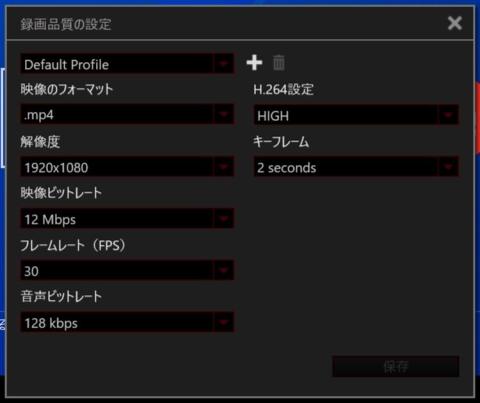



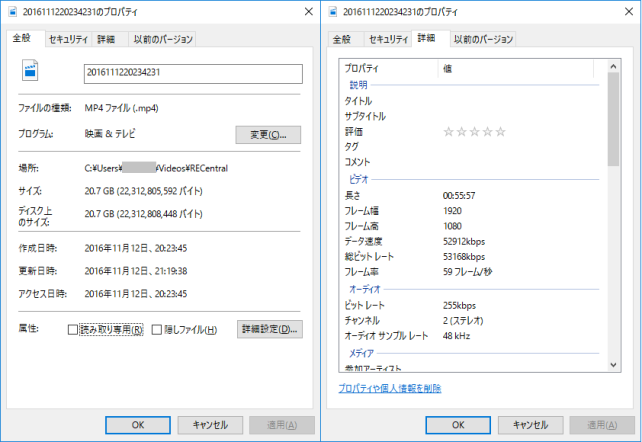
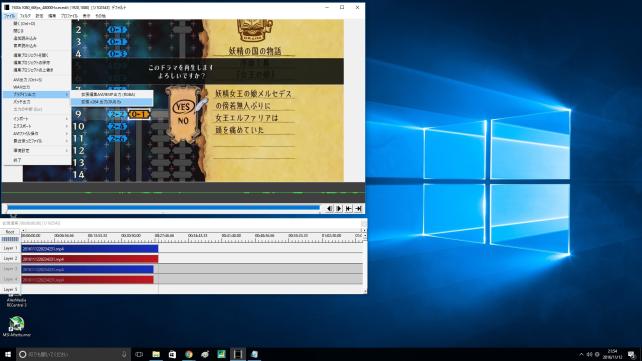



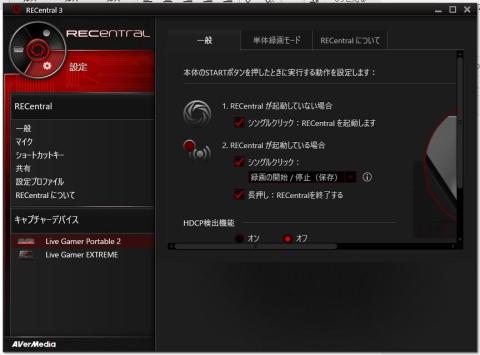











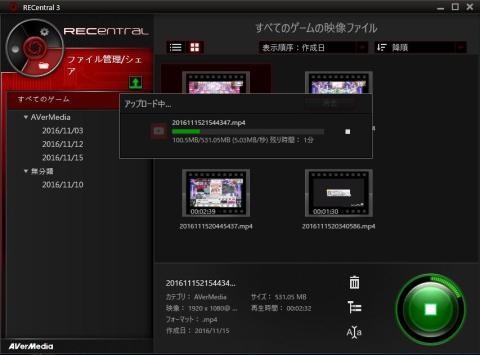




アラクレさん
2016/11/21
やはりというかこれが手元にある人にしか分からないと思いますが、
各々で見事にレビューの方向性分かれましたねw
見せ方も完全に負けているので勉強になります。
ポン酢レッサさん
2016/11/21
やれる事が多すぎて皆さんも苦労されてたんですねw
鎖国状態にしてたので私だけかと思ってました。
アラクレさんのレビューは新しいものを取り入れていて、かつ見やすくて面白かったです。
一辺倒な事しか書けない私はまだまだ勉強が足りないと感じました。